Come recuperare password ID Apple
Dopo averci pensato a lungo, anche tu hai deciso di fare il grande passo e hai acquistato il tuo primo iPhone. Non vedendo l’ora di iniziare a usare tutte le sue funzionalità, hai subito creato il tuo ID Apple per completare l’attivazione e la configurazione del tuo nuovo “melafonino”. Adesso, però, vorresti scaricare anche le prime applicazioni dall’App Store ma tutti i tuoi tentativi non vanno a buon fine poiché non ricordi la password associata all’ID che hai creato poc’anzi. È così, vero? Allora non vedo dove sia il problema: se vuoi, ci sono qui io per aiutarti e per spiegarti come fare per riuscire nel tuo intento.
Se mi dedichi qualche minuto del tuo tempo, posso dirti come recuperare password ID Apple indicandoti la procedura dettagliata sia per procedere direttamente dal tuo dispositivo che tramite il sito della celebre azienda della “mela morsicata”. Infatti, se sui dispositivi associati al proprio ID Apple è abilitata l’autenticazione a due fattori, è possibile impostare una nuova password accedendo alle impostazioni del dispositivo in uso. In caso contrario, è possibile procedere tramite il dispositivo di un amico oppure scegliere la procedura di ripristino password tramite email.
Se sei d’accordo, non perdiamo altro tempo in chiacchiere e mettiamoci subito all’opera. Coraggio, prenditi cinque minuti di tempo libero, mettiti comodo e leggi con attenzione i prossimi paragrafi. Individua la procedura di recupero password più adatta alle tue esigenze, segui per filo e per segno le indicazioni che sto per darti e ti assicuro che riuscirai a ottenere una nuova chiave d’accesso e a utilizzare nuovamente tutti i servizi legati al tuo ID Apple. Buona lettura!
Indice
- Come recuperare password ID Apple iPhone
- Come recuperare password ID Apple su Mac
- Come recuperare password ID Apple senza telefono
- Come recuperare password ID Apple senza cambiarla
- In caso di problemi
Come recuperare password ID Apple iPhone
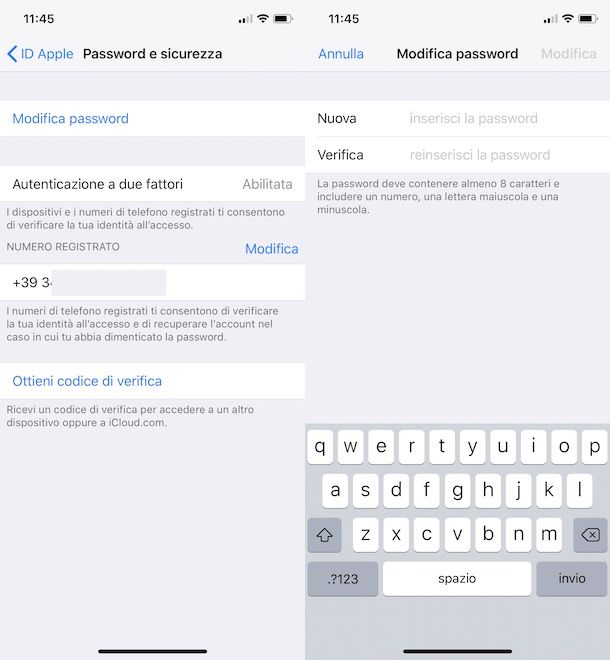
La soluzione più semplice per recuperare la password dell’ID Apple è procedere con il ripristino della stessa tramite l’autenticazione a due fattori: tale soluzione consente di impostare una nuova chiave d’accesso utilizzando un qualsiasi dispositivo associato al proprio ID Apple. Ovviamente, l’autenticazione a due fattori deve essere abilitata per procedere con il recupero della password.
Se vuoi recuperare la password del tuo ID Apple utilizzando un iPhone o un iPad, fai tap sull’icona della rotella d’ingranaggio per accedere alle Impostazioni di iOS e premi sul tuo nome collocato in alto. Dopodiché, nella schermata che si è aperta, pigia sulla voce Password e sicurezza e fai tap sull’opzione Modifica password.
Se sul tuo dispositivo Apple è abilitato il codice di sicurezza (quello che usi per sboccare lo schermo) e ti viene chiesto di digitarlo, inseriscilo nel campo apposito presente nella schermata Inserisci il codice del [dispositivo], dopodiché inserisci la nuova password nei campi Nuova e Verifica e fai tap sulla voce Modifica in alto a destra per confermare la tua intenzione.
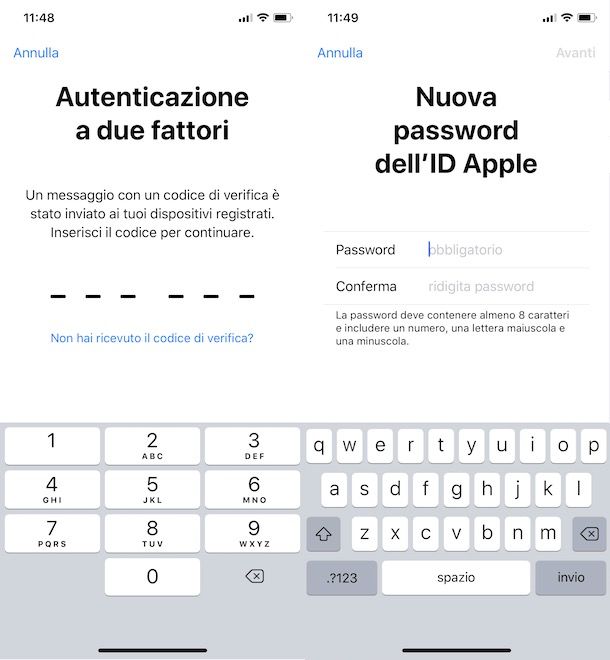
Se, invece, non è attivo alcun codice, sarà avviata la procedura di autenticazione a due fattori: accedi, quindi, a un secondo dispositivo associato al tuo ID Apple, pigia sul pulsante Consenti apparso a schermo, annota il codice di verifica di 6 cifre e pigia sul pulsante OK, dopodiché inserisci il codice di verifica sul tuo iPhone/iPad e, nella schermata Modifica password, fai tap sulla voce Hai dimenticato la password?.
Adesso, inserisci il tuo numero di telefono nel campo apposito, pigia sul pulsante Avanti in alto a destra e digita il codice di sicurezza (quello necessario per sbloccare il dispositivo) del tuo dispositivo Apple “di controllo”. Così facendo potrai procedere con la reimpostazione della password digitandola nei campi Password e Conferma, per poi fare tap sulla voce Avanti posta in alto a destra e sul tasto Fine.
Se non disponi di un ulteriore dispositivo Apple (e avevi ricevuto il codice di autenticazione a due fattori sul tuo iPhone o iPad in uso) premi sulla voce Non conosci il codice di iPhone? e sul tasto Scegli dispositivo, quindi procedi scegliendo un dispositivo Apple del quale conosci il codice di sblocco, inseriscilo e procedi digitando la nuova password che desideri impostare per l’ID Apple.
Se non ricordi il codice di sblocco di nessun dispositivo tra quelli presenti in elenco, fai tap sulla voce Non conosci nessun codice? e procedi premendo sul pulsante Inizia procedura di recupero account, che trovi spiegata dettagliatamente in uno dei prossimi paragrafi.
Come recuperare password ID Apple su Mac
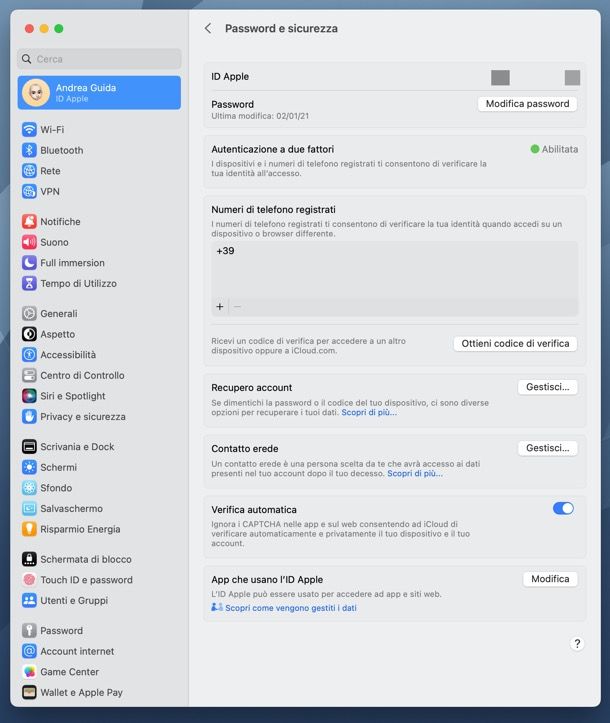
Vuoi sapere come recuperare password ID Apple su Mac? In tal caso, fai clic sull’icona Impostazioni/Preferenze di Sistema (la rotella d’ingranaggio) presente nella barra Dock, seleziona l’icona ID Apple collocata in alto e pigia sulla voce Password e sicurezza.
Nella nuova finestra apertasi, fai clic sul pulsante Modifica password e inserisci la password del tuo Mac nel campo apposito, dopodiché digita la nuova chiave d’acceso da associare all’ID Apple nei campi Nuova password e Conferma e fai clic sul pulsante Modifica. Infine, pigia sul pulsante Esci per eseguire un’uscita forzata da tutti i dispositivi e siti Web che usano il tuo ID Apple, altrimenti clicca sulla voce Non uscire per completare la procedura di recupero password.
Inoltre, tramite Mac (ma anche mediante iPhone e iPad), puoi decidere di gestire alcune modalità di recupero della password o del codice dei tuoi dispositivi, in modo da rendere più facile il recupero della password in futuro. Premendo sul tasto Gestisci… posto accanto alla voce Recupero account (o direttamente sull’opzione Recupero account nella schermata Password e sicurezza su dispositivi mobili), puoi infatti impostare un Contatto di recupero utile per aiutarti nel recupero dei tuoi dati o una Chiave di recupero, cioè un particolare codice di 28 caratteri generato automaticamente. Per maggiori informazioni in merito puoi consultare le pagine Web di Apple dedicate ai contatti di recupero e alla chiave di recupero.
Come recuperare password ID Apple tramite email
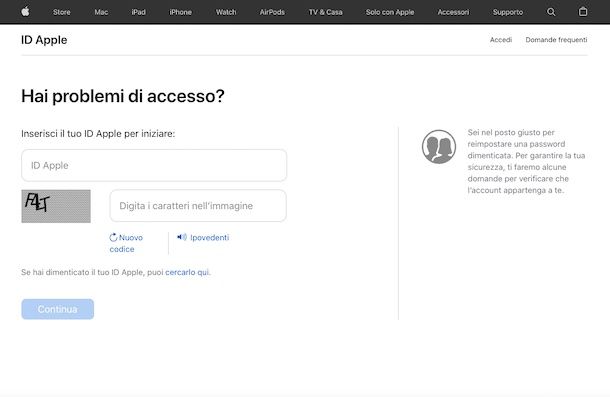
In alternativa ai metodi visti in precedenza puoi procedere al recupero della password collegandoti al sito ufficiale di Apple e avviando la procedura di ripristino della chiave d’accesso tramite email.
Per procedere, collegati a questo sito e fai clic prima sul tasto Accedi, inserisci la casella email associata al tuo ID Apple nel campo ID Apple, poi compila il campo Digita i caratteri nell’immagine e pigia sul pulsante Continua, dopodiché digita il tuo numero di telefono associato all’ID Apple nell’apposito campo e clicca sul tasto Continua.
A questo punto puoi procedere tramite uno dei dispositivi in tuo possesso, come ad esempio un Mac o un iPhone collegati allo stesso ID Apple. Indipendentemente dal dispositivo che hai deciso di utilizzare, riceverai su di esso una notifica utile per reimpostare la tua password: ti basterà premere sul pulsante Consenti e seguire la semplice procedura a schermo.
Se, invece, non disponi di nessun dispositivo e non puoi utilizzarne uno tra quelli in elenco, visualizzerai le varie opzioni di recupero che hai a tua disposizione come Reimposta la password accedendo su un nuovo dispositivo, Usa il dispositivo iOS di un’altra persona o Usa un dispositivo iOS in un Apple Store, di cui ti parlerò meglio in seguito.
Come recuperare password ID Apple senza email
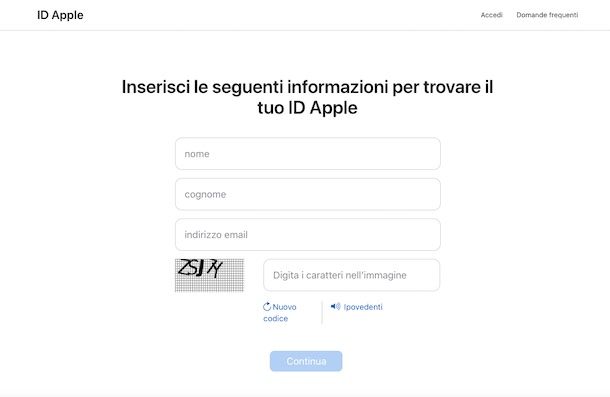
Oltre a non ricordale la password hai anche dimenticato l’email collegata al tuo ID Apple? Allora, in un caso come questo, purtroppo non ci sono molte soluzioni disponibili.
L’unica cosa che puoi fare è collegarti alla pagina Web di Apple dedicata al recupero delle informazioni e premere sulla voce Se hai dimenticato il tuo ID Apple, puoi cercarlo qui, per poi compilare il modulo che ti viene proposto con Nome, Cognome, Indirizzo email (quello che credi possa essere il tuo username dell’ID Apple), per poi premere sul tasto Continua.
Se Apple troverà una corrispondenza tra i dati ti verrà mostrato un messaggio di conferma che recita ID Apple trovato, Il tuo ID Apple è email@icloud.com. In caso contrario visualizzerai il messaggio Nessun ID Apple trovato. Impossibile trovare un ID Apple che corrisponda alle informazioni fornite, e dovrai quindi premere sul tasto Riprova e seguire nuovamente la procedura appena descritta.
Nel caso in cui fossi riuscito a risalire alla tua email, premi invece sul tasto Vai alla pagina del tuo account e segui la procedura di recupero della password che ti ho descritto nel paragrafo precedente.
Come recuperare password ID Apple senza telefono
Se non disponi di nessun dispositivo Apple utile per recuperare la tua password ci sono dei metodi per procedere anche in tal caso. Qui sotto trovi descritto come servirti dell’app Supporto Apple sul dispositivo di un amico, del dispositivo Apple presente in un negozio e della procedura online per il recupero in assenza di qualsivoglia device Apple.
App Supporto Apple
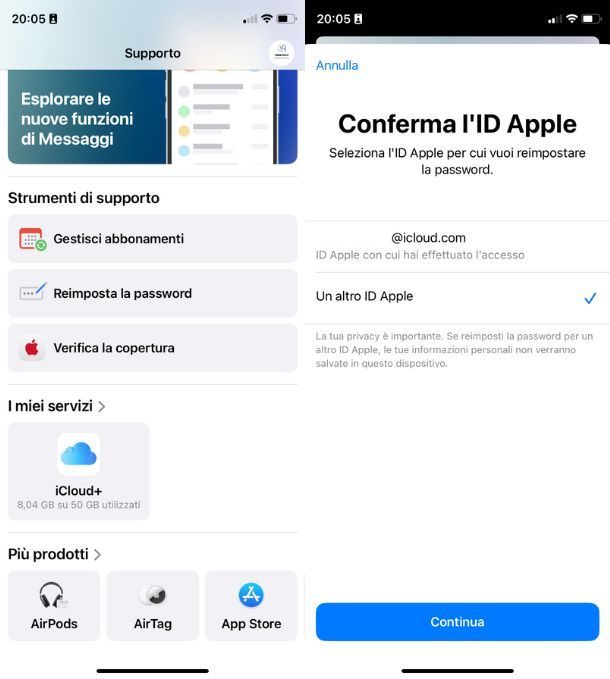
Per recuperare la tua password dell’ID Apple puoi fare affidamento sull’iPhone/iPad di un amico, a patto che su di esso sia installato iOS 12 o superiore. Se questo requisito è soddisfatto, la procedura è estremamente semplice: tramite App Store scarica l’app Supporto Apple e, una volta effettuato il download, avviala sul dispositivo e premi i tasti Continua e Non consentire (oppure Consenti una volta o Consenti quando utilizzi l’app) in merito alla posizione.
A questo punto fai tap sull’opzione Reimposta la password, apponi il segno di spunta accanto alla voce Un altro ID Apple e premi nuovamente sul tasto Continua. Ora, nella nuova schermata, digita l’indirizzo email dell’ID Apple nell’apposito campo, fai tap sulla voce Avanti posta in alto a destra, digita il numero di telefono e segui la semplice procedura guidata per il recupero della password che ti viene proposta.
Dispositivo Apple in negozio
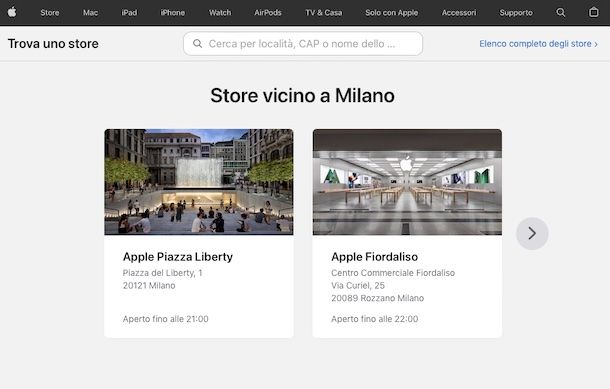
In alternativa, se nessuna delle tue conoscenze dispone di un device Apple, puoi utilizzarne uno presente in uno store ufficiale e seguire gli stessi passaggi descritti in precedenza per quanto riguarda l’app Supporto Apple.
Per sapere dove trovare un negozio Apple puoi sfruttare questa pagina Web sul sito ufficiale, digitare il nome della località nell’apposita barra di ricerca e premere il pulsante a forma di lente d’ingrandimento, per poi visualizzare i risultati comparsi.
Procedura online
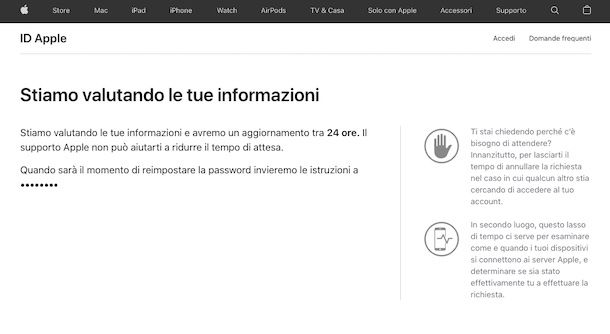
Se non disponi di nessun dispositivo Apple e non hai neanche la possibilità di recarti in uno store ufficiale, puoi avviare il processo di verifica delle informazioni utile per il recupero dell’account direttamente sul sito di Apple. Tieni presente che, però, rispetto a tutte le altre procedure, che sono immediate, questa richiede qualche giorno per essere portata a termine. Per informazioni in più in merito ai tempi di attesa puoi leggere la pagina dedicata di Apple.
In qualsiasi caso, per procedere, collegati a questa pagina Web e compila tutti i campi richiesti (email, codice di sicurezza, numero di telefono). Dopodiché fai clic sulla voce Non puoi usare nessuna di queste opzioni? in merito ai vari metodi proposti da Apple e, nella schermata Senza un dispositivo dovrai attendere per reimpostare la password premi sul tasto Continua comunque: nella nuova pagina apertasi inserisci il codice di verifica che hai ricevuto tramite SMS sul tuo numero di cellulare registrato e clicca sul tasto Continua. Dopodiché esegui la stessa operazione con il codice che è stato inviato al tuo indirizzo email collegato all’ID Apple.
Fatto ciò dovrai inserire i dati della carta di credito che utilizzi normalmente per effettuare gli acquisti su Apple Store, iCloud e gli altri servizi di Apple. Compila quindi i campi Numero della carta di credito, Data di scadenza e Codice di sicurezza, dunque fai clic sul tasto Continua.
A questo punto un messaggio dovrebbe confermarti la buona riuscita dell’operazione e avvisarti che la richiesta è stata presa in carico e presto sarai ricontattato (entro 24 ore) in merito al suo avanzamento sull’indirizzo email dell’ID Apple o sul tuo numero di cellulare associato.
Come recuperare password ID Apple senza cambiarla
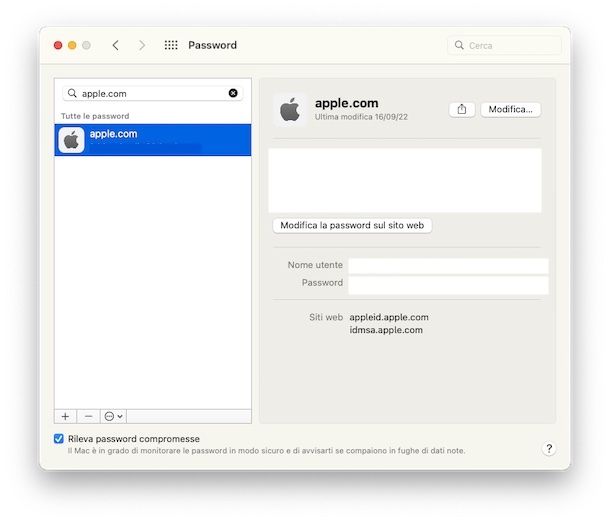
Vorresti recuperare la tua password senza modificarla? L’unico modo che hai a disposizione è di recuperarla cercandola all’interno dei diversi portachiavi che utilizzi per salvare le tue password.
Per fare ciò, se utilizzi un iPhone o un iPad, puoi premere sull’icona Impostazioni, selezionare l’opzione Password e cercare la voce apple.com, quindi premere su di essa e sbloccare il dispositivo mediante il codice. Nella nuova pagina apertasi, fai tap sulla voce Password, per visualizzarla. Maggiori info qui.
Su Android, invece, puoi seguire le istruzioni presenti nel mio tutorial su come vedere le password salvate su Android. In poche parole puoi controllare quelle presenti nel tuo account Google, salvate tramite il sistema Smart Lock, recandoti in Impostazioni > Google > Smart Lock per password oppure in Impostazioni > Google > Compilazione automatica.
Su PC Windows, invece, puoi vedere le password salvate sui browser che usi, di cui puoi trovare maggiori info nel mio tutorial dedicato all’argomento nel quale ho descritto come agire sui programmi di navigazione più diffusi.
In ultimo, su Mac, puoi andare in Impostazioni/Preferenze di sistema > Password, inserire la password di sblocco del computer nel campo apposito (o usare il Touch ID) e cercare apple.com usufruendo della barra di ricerca posta sulla sinistra del pannello.
In alternativa è possibile utilizzare l’applicazione Accesso Portachiavi (collocata nella cartella Altro del Launchpad), avviarla e cercare la password nei diversi portachiavi presenti come login e iCloud.
Nel caso in cui la password non fosse salvata in nessuno dei portachiavi e neanche in uno dei browser, mi spiace informarti che devi obbligatoriamente modificarla utilizzando uno dei metodi visti in precedenza.
In caso di problemi
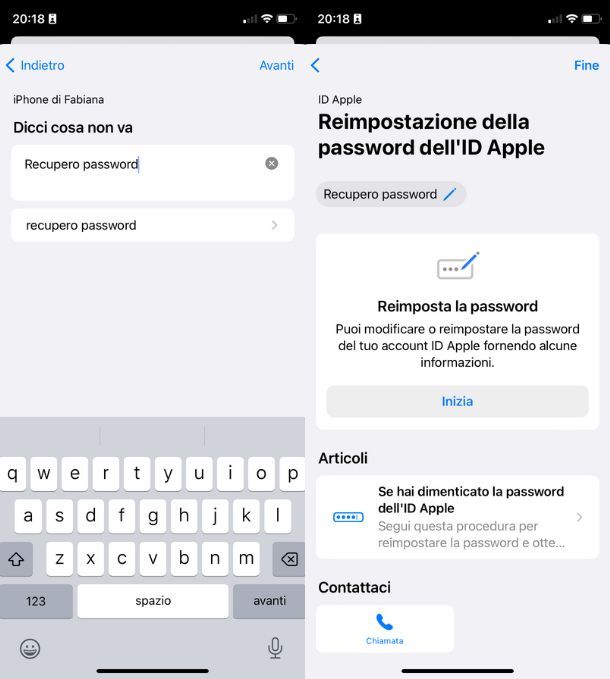
Se seguendo le indicazioni che ti ho fornito nei paragrafi precedenti, non sei ancora riuscito a recuperare la password del tuo ID Apple, puoi rivolgerti all’assistenza clienti dell’azienda della “mela morsicata”.
Per prima cosa, ti consiglio di utilizzare l’app Supporto Apple con la quale puoi seguire la procedura guidata di recupero password e, in caso di problemi, farti chiamare da un addetto Apple. Dopo aver avviato l’app in questione, pigia quindi sul nome del tuo iPhone presente nella schermata principale , fai tap sulla voce Password e sicurezza e premi sulla voce Dicci cosa non va susseguita dal tasto Avanti. Adesso, nella schermata che vedi aprirsi, sotto alla voce Contattaci potrai vedere le varie opzioni utili per parlare con un operatore.
Allo stesso modo puoi procedere anche da computer, collegandoti al supporto di Apple. Scrivi, quindi, password ID Apple nel campo Cerca nel supporto e, nella nuova pagina aperta, leggi e prova a mettere in pratica le indicazioni fornite. Nel caso in cui non dovessi trovare niente di utile premi su uno dei riquadri posti sotto alla voce Contattaci, per chattare con un operatore o essere chiamato.
Se, invece, preferisci metterti subito in contatto con l’assistenza clienti Apple, prendi il tuo telefono e componi il numero gratuito 800.915.904, attivo dal lunedì al venerdì dalle ore 09.00 alle 18.00. Dopo aver ascoltato il messaggio di benvenuto, segui attentamente le indicazioni fornite dalla voce registrata in merito alla registrazione della chiamata e all’invio delle notifiche. Fatto ciò attendi pochi secondi e la tua chiamata sarà inoltrata a un consulente Apple che ti aiuterà a ripristinare la password e risolvere i problemi riscontrati. Per approfondire l’argomento, puoi leggere la mia guida su come contattare Apple.

Autore
Salvatore Aranzulla
Salvatore Aranzulla è il blogger e divulgatore informatico più letto in Italia. Noto per aver scoperto delle vulnerabilità nei siti di Google e Microsoft. Collabora con riviste di informatica e cura la rubrica tecnologica del quotidiano Il Messaggero. È il fondatore di Aranzulla.it, uno dei trenta siti più visitati d'Italia, nel quale risponde con semplicità a migliaia di dubbi di tipo informatico. Ha pubblicato per Mondadori e Mondadori Informatica.






